>
Jak usunąć Happylocker Ransomware
Wysłany przez w Removal czwartek, 24 listopada, 2016
Jak usunąć Happylocker szkodnika?
Czytelników od niedawna zgłosić następujący komunikat jest wyświetlany po uruchomieniu komputera:
WAŻNE INFORMACJE!!!
Wszystkie pliki są szyfrowane z HAPPY szyfry
Do odszyfrowania:
– Otworzyć tę stronę: hxxp://ysasute.com/happy
– Wykonaj wszystkie kroki
Happylocker sprawi, że będziesz czuć się wiele emocji. Lęk. Smutek. Rozczarowanie. Rozpacz. Jednak szczęście nie jest wśród nich. Pomimo jego uśmiechniętą twarz Happylocker jest rzeczą najmniej wesoły, może mieć pobrany. Jest to część rodziny ransomware. Tych z was zna ransomware już prawdopodobnie Zastraszony. Wirus ten należy do niesławny Projekt ukryte łza. Bardzo podobne do WildFire Locker Ransomware, jej zablokowania danych. Wszystkie dane. Jest kompatybilny z ogromną różnorodność formatów plików, Happylocker jest niezwykle agresywny. Jak działa tego szkodnika? Po pierwsze pasożyt atakuje raz bez infekcji komputera. Sama instalacja dzieje się za Twoimi plecami. Jak można sobie wyobrazić, większość ludzi nie mają tendencję do pobrania ransomware celowo. Pasożyty nie potrzebuje Twojej zgody, albo. Ich poruszania się w sieci za pośrednictwem stealth i oszustwa. Aby dowiedzieć się więcej na temat metody infiltracji malware zastosowań, czytajcie dalej. Gdy Happylocker zostanie zainstalowany, skanuje komputer. To jest jak wirus lokalizuje swoje prywatne pliki. Bardzo własnych plików przechowywanych na komputerze. Myślisz, że to sprawiedliwe? Happylocker używa algorytmu szyfrowania AES-256. Zajmuje się szybko w dół wszystkie pliki na komputerze. Wirusa dodaje złośliwego dodatek do danych docelowych. Widząc, że rozszerzenie .happy jest krystalicznie wyraźny znak pliki są obecnie niedostępne. To także znak, że Twoje szczęście online jest skutecznie zniszczony. Ransomware typu wirusy wykorzystują mocny-szyfry i zaprzeczyć, że dostęp do danych całkowicie. Jeśli myślałeś, że to było złe, poczekaj aż zobaczysz, że co innego Happylocker ma w sklepie. Ma powodu, dlaczego szyfrowanie plików zakażenia są tak bał. Program ten nie tylko szyfruje pliki, ale także domaga się okupu. Tak, jesteś osiągając ransomware jest głównym celem â €”do kradzieży pieniędzy. To blokuje pliki w celu skłonienie użytkownika do płacenia okupu. Podczas szyfrowania danych, pasożyt tworzy pliki READ.jpg i READDDDDDD.txt. Happylocker dodaje je do wszystkich folderów, które zawierają informacje o zablokowanych. Oczywiście są dość dużo folderów. Będzie również zauważyć, że tapeta pulpitu została zmodyfikowana zbyt. Ten program jest zmuszając jego instrukcje płatności możesz praktycznie cały czas. Według zapisków okupu musisz zapłacić. W przeciwnym razie nie będzie mógł Darmowe zaszyfrowanych plików. Lub tak twierdzi pasożyta. Oszuści popytu 0.1 Bitcoin. Jeśli jesteś zaznajomiony z walutami online, 0.1 Bitcoin jest równe 73 dolarów. Nawet nie rozważyć wypłacenie.
Jak mogę zarazić z?
Być może najczęściej stosowaną techniką obejmuje wiadomości spamowych. W skrzynce odbiorczej mogą natknąć się na różnego rodzaju infekcje. Jest rzeczą oczywistą, że nie należy otwierać podejrzanych wiadomości e-mail. Na przykład gdy nie znasz osobiście nadawcy, może to być pasożyta. Jak już wspomniano, malware jest bardzo podstępny i skryty. To często pobiera przebraniu œlubny poczta elektroniczna z przedsiębiorstw żeglugowych. W związku z tym, należy zachować ostrożność, co kliknij przycisk Otwórz. Sam kawałek porad idzie dla firm pop-upy i wiadomości w mediach społecznościowych. Pamiętaj, że Internet jest pełen zakażeń. To jest Twoja odpowiedzialność i pozdrawiam tylko po to, aby zapobiec infekcji. Wszystko, co musisz zrobić, to zwrócić uwagę online. Trzymać z dala od losowych torrenty, otwieranie niezweryfikowanych stron i wiązkach freeware/shareware. Również miej oko na fałszywy program aktualizacje. Wirus ten może być używany za pomocą trojana lub niektórych exploit kit. Ustalenie Happylocker dokładną taktyka, używane jest raczej trudne zadanie. Co należy zrobić, jest zawsze należy zachować ostrożność podczas surfowania w Internecie. Nie pozwól, aby spowodować ból głowy ponownie ransomware.
Dlaczego Happylocker jest niebezpieczne?
Happylocker szyfruje Twoje cenne pliki. To sprawia, że je się nieczytelny, niedostępnych i nie do użytku. Twój komputer będzie w stanie rozpoznać ich nowy format pliku. W rezultacie będziesz mógł korzystać z własnych danych. Ta infekcja może spowodować poważne szkody w mgnieniu oka. Zachować kopię zapasową plików, aby uniknąć takich problemów. Również jak najszybciej uporać się z pasożyta. Happylocker Ransomware oferuje Państwu ofertę. Twierdzi on, że jeśli dokonasz płatności, otrzymasz specjalne odszyfrowujący. Jak można powiedzieć, że to kłamstwo. Program ten ma na celu konta bankowego, więc niech nie oszustwa. Płacenia gwarancji możesz absolutnie nic, więc należy być ostrożnym. Nie pozwól, aby oszuści Cię szantażować i w celu ich paskudne oszustwo. Aby ręcznie usunąć pasożyta, proszę śledzić nasz przewodnik usuwania dół poniżej.
usuwanie Happylocker Instrukcje
STEP 1: Kill the Malicious Process
STEP 3: Locate Startup Location
STEP 4: Recover Happylocker Encrypted Files
KROK 1: Zatrzymaj złośliwy proces za pomocą Menedżera zadań Windows
- Otwórz Menedżer zadań przez naciśnięcie klawiszy CTRL + SHIFT + ESC jednocześnie
- Znajdź proces ransomware. Mieć na uwadze, że jest to zwykle losowo wygenerowany plik.
- Przed możesz zabić proces, wpisz nazwę dokumentu tekstowego do późniejszego wykorzystania.
- Zlokalizuj wszystkie podejrzane procesy związane z szyfrowaniem Happylocker wirusa.
- Kliknij prawym przyciskiem myszy na proces
- Otwórz lokalizację pliku
- Zakończ proces
- Usunąć katalogi z podejrzanych plików.
- Mieć na uwadze, że proces może być bardzo trudne do wykrycia i ukrywanie
KROK 2: Ujawnić ukryte pliki
- Otwórz dowolny folder
- Kliknij na przycisk „Organizuj”
- Wybierz „Opcje folderów i wyszukiwania”
- Wybierz kartę „Widok”
- Wybierz opcję „Pokaż ukryte pliki i foldery”
- Niepowstrzymany „Ukrywać się zabezpieczony system operacyjny akta”
- Kliknij przycisk „Zastosuj” i „OK”
KROK 3: Znajdź Happylocker szyfrowania wirus lokalizacji startowych
- Gdy system operacyjny ładuje naciśnij jednocześnie Przycisk Logo Windows i klawisz R .
- Należy otworzyć okno dialogowe. Typ „Regedit”
- OSTRZEŻENIE! być bardzo ostrożnym podczas editing the Microsoft Windows Registry jako to może uczynić system uszkodzony.
W zależności od systemu operacyjnego (x86 lub x64) przejdź do:
[HKEY_CURRENT_USERSoftwareMicrosoftWindowsCurrentVersionRun] lub
[HKEY_LOCAL_MACHINESOFTWAREMicrosoftWindowsCurrentVersionRun] lub
[HKEY_LOCAL_MACHINESOFTWAREWow6432NodeMicrosoftWindowsCurrentVersionRun]
- i usunąć wyświetlanie nazwa: [RANDOM]
- Następnie otwórz przeglądarkę explorer i przejdź do:
Przejdź do folderu % appdata % i Usuń plik wykonywalny.
Można też użyć programu windows msconfig wobec sobowtór sprawdzanie punkt wykonanie wirusa. Proszę mieć na uwadze, że nazwy w komputerze mogą być różne, jak one mogą być generowane losowo, dlatego należy uruchomić wszelki profesjonalny skaner do identyfikacji szkodliwych plików.
KROK 4: Jak odzyskać zaszyfrowane pliki?
- Metoda 1: Metoda pierwszej i najlepiej jest przywrócić dane z kopii kopia zapasowa, w przypadku, że masz jeden.
- Metoda 2: Oprogramowanie do odzyskiwania plików – zwykle, gdy ransomware szyfruje plik po raz pierwszy sprawia, że jego kopię, szyfruje kopię, a następnie usuwa oryginalny. W związku z tym można spróbować odzyskać niektóre z oryginalnych plików za pomocą oprogramowania do odzyskiwania plików.
- Metoda 3: Kopii woluminu w tle – w ostateczności, można spróbować przywrócić pliki za pomocą Kopii woluminu w tle. Otwórz Explorer cień część pakietu i wybierz dysk, który chcesz odzyskać. Kliknij prawym przyciskiem myszy na dowolny plik, który chcesz przywrócić i kliknij przycisk Eksportuj na nim.
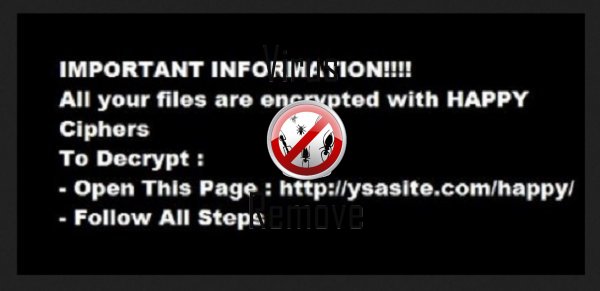
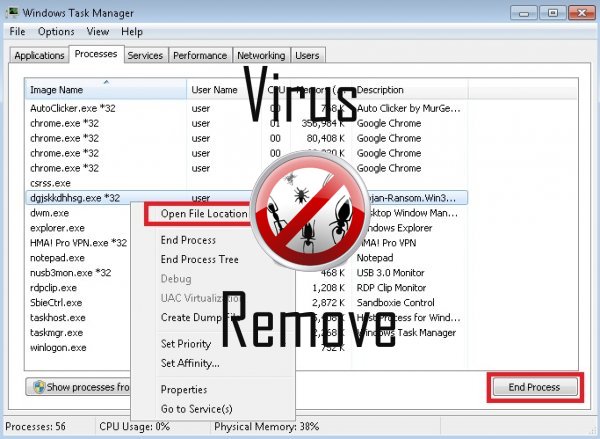

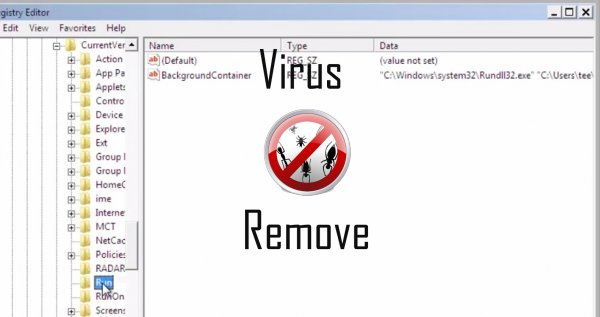
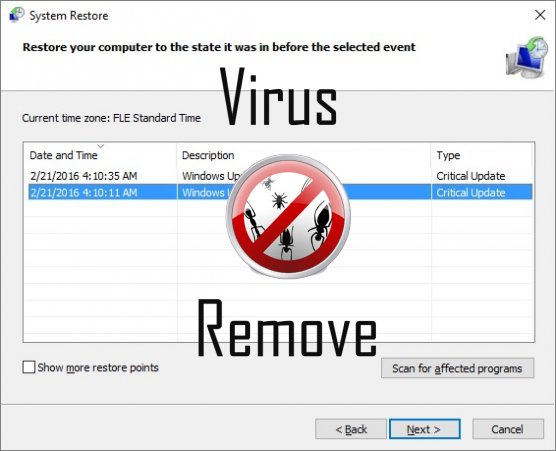

Ostrzeżenie, wieloraki anty-wirus skanery wykryły możliwe malware w Happylocker.
| Oprogramowanie antywirusowe | Wersja | Wykrywanie |
|---|---|---|
| VIPRE Antivirus | 22702 | Wajam (fs) |
| Kingsoft AntiVirus | 2013.4.9.267 | Win32.Troj.Generic.a.(kcloud) |
| Malwarebytes | 1.75.0.1 | PUP.Optional.Wajam.A |
| Dr.Web | Adware.Searcher.2467 | |
| VIPRE Antivirus | 22224 | MalSign.Generic |
| Qihoo-360 | 1.0.0.1015 | Win32/Virus.RiskTool.825 |
| Malwarebytes | v2013.10.29.10 | PUP.Optional.MalSign.Generic |
| McAfee-GW-Edition | 2013 | Win32.Application.OptimizerPro.E |
| NANO AntiVirus | 0.26.0.55366 | Trojan.Win32.Searcher.bpjlwd |
| Tencent | 1.0.0.1 | Win32.Trojan.Bprotector.Wlfh |
Zachowanie Happylocker
- Happylocker dezaktywuje zainstalowane zabezpieczenie oprogramowanie.
- Rozprowadza się przez pay-per rata, albo jest wiązany rezygnować trzeci-strona umowy oprogramowanie.
- Przekierowanie przeglądarki do zainfekowanych stron.
- Modyfikuje ustawienia przeglądarki i pulpitu.
- Happylocker zawiera komercyjnych ogłoszeń
- Zmienia stronę użytkownika
- Typowe zachowanie Happylocker i kilka innych tekst emplaining som informacji dotyczących zachowania
- Happylocker łączy się z Internetem bez Twojej zgody
- Spowalnia połączenie internetowe
- Instaluje się bez uprawnień
- Kradnie lub wykorzystuje dane poufne
- Integruje się z przeglądarki internetowej poprzez rozszerzenie przeglądarki Happylocker
Happylocker dokonane wersje systemu operacyjnego Windows
- Windows 10
- Windows 8
- Windows 7
- Windows Vista
- Windows XP
Geografia Happylocker
Wyeliminować Happylocker z Windows
Usuń Happylocker z Windows XP:
- Kliknij na Start , aby otworzyć menu.
- Wybierz Panel sterowania i przejdź do Dodaj lub usuń programy.

- Wybrać i usunąć niechciane program.
Usuń Happylocker od twój Windows 7 i Vista:
- Otwórz Start menu i wybierz Panel sterowania.

- Przesunąć do odinstalować program
- Kliknij prawym przyciskiem myszy -trzaskać u niechcianych aplikacji i wybierz Odinstaluj.
Wymaż Happylocker od Windows 8 i 8.1:
- Kliknij prawym przyciskiem myszy -trzaskać u lewym dolnym rogu i wybierz Panel sterowania.

- Wybierz Odinstaluj program i kliknij prawym przyciskiem myszy -trzaskać u niechcianych aplikacji.
- Kliknij przycisk Odinstaluj .
Usuń Happylocker od Twojej przeglądarki
Happylocker Usunięcie z Internet Explorer
- Kliknij na ikonkę i wybierz polecenie Opcje internetowe.
- Iść do zaawansowany patka i kliknij przycisk Resetuj.

- Sprawdź usunąć ustawienia osobiste i ponownie kliknij przycisk Reset .
- Kliknij przycisk Zamknij i wybierz OK.
- Wróć do narzędzi ikonę, wybierz Zarządzaj dodatkami → paski narzędzi i rozszerzeniai usunąć niechciane rozszerzeń.

- Przejdź do Wyszukiwarki i wybierz nowy domyślnej wyszukiwarki
Erase Happylocker z Mozilla Firefox
- Wpisz "about:addons" do pola adresu URL .

- Przejdź do rozszerzenia i usunąć rozszerzenia przeglądarki podejrzanych
- Kliknij na menu, kliknij znak zapytania i otworzyć Firefox pomoc. Kliknij na Odśwież Firefox przycisk i wybierz Odśwież Firefox do potwierdzenia.

Zakończyć Happylocker od Chrome
- Typ w "chrome://extensions" w polu adresu URL i naciśnij Enter.

- Zakończyć niewiarygodne przeglądarki rozszerzenia
- Odnawiać zapas towarów Google Chrome.

- Otwórz Chrome menu, kliknij Ustawienia → Pokaż zaawansowane ustawienia, wybierz Resetuj ustawienia przeglądarki i kliknij przycisk Reset (opcjonalne).